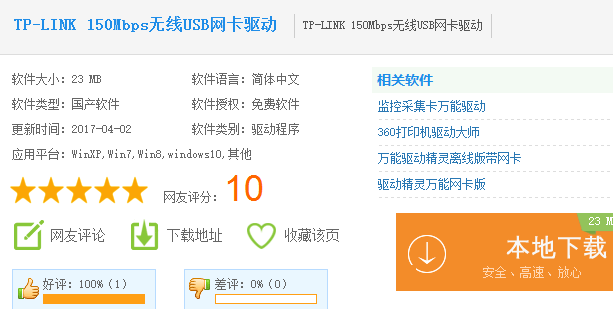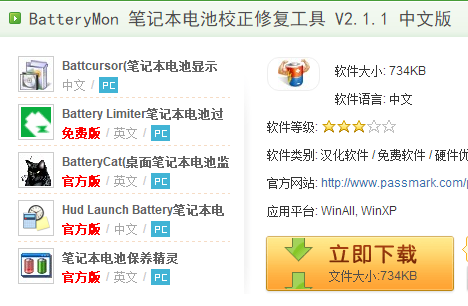tplink网卡驱动,小编教你tplink无线网卡驱动
- 时间:2024年07月28日 07:42:40 来源:魔法猪系统重装大师官网 人气:15847
什么是TP-Link无线网卡驱动?有些用户可能误以为只需将TP-Link无线网卡插入电脑就能使用,实际上,还需安装驱动程序。这款驱动能更好地兼容互联网电视、媒体播放器、IPTV机顶盒等设备,为我们带来更丰富的无线体验。接下来,我将为大家详细介绍TP-Link无线网卡驱动。
在电脑系统安装完成后,若无线网卡驱动程序出现问题,可能导致无法上网。用户可能会怀疑是重装系统失败。实际上,这可能是由于未安装TP-Link无线网卡驱动所致。对于这部分用户,我将为大家详细解析TP-Link无线网卡驱动的下载与安装步骤。
TP-Link无线网卡驱动下载
要在网上搜索“TP-Link无线网卡驱动”,即可找到相关页面进行下载。
安装步骤
安装TP-Link无线网卡驱动分为以下几个步骤。此处以Windows 7系统为例,其他操作系统如Windows XP、Windows Vista、Windows 8的安装步骤类似。
1. 插入光盘
光驱读盘后,安装向导会自动运行。如下图所示,点击“自动安装”按钮。
2. 安装向导
安装向导会自动运行安装程序。在随后出现的安装界面中,点击“下一步”继续安装。
3. 选择安装类型
在安装界面中,选择“安装客户端应用程序和驱动程序”。点击“下一步”继续安装。
4. 选择安装路径
可以采用默认路径,也可以点击“更改”按钮重新选择安装路径。点击“下一步”继续安装。
5. 开始安装
点击“安装”以开始程序的安装。
6. 安装完成
安装过程大约需要一分钟,完成后即可使用TP-Link无线网卡。
关于TP-Link无线网卡驱动的安装与使用,我已经为大家详细解析到这里。希望对大家有所帮助。祝大家使用愉快!
驱动下载,网卡,网卡驱动,tplink